Vytvoření webové aplikace na webu Azure Portal
V této lekci se dozvíte, jak vytvořit webovou aplikaci Aplikace Azure Service pomocí webu Azure Portal.
Proč používat Azure Portal?
Prvním krokem při hostování webové aplikace je vytvoření webové aplikace (aplikace Aplikace Azure Service) v rámci vašeho předplatného Azure.
Webovou aplikaci si můžete vytvořit řadou způsobů. Můžete použít Azure Portal, rozhraní příkazového řádku Azure (CLI), skript nebo integrované vývojové prostředí (IDE), jako je Visual Studio.
Informace v této lekci diskutují o tom, jak pomocí webu Azure Portal vytvořit webovou aplikaci. Tyto informace použijete k vytvoření webové aplikace v dalším cvičení. V tomto modulu si ukážeme použití webu Azure Portal, protože je to grafické prostředí, díky kterému je skvělým výukovým nástrojem. Portál vám pomůže zjišťovat dostupné funkce, přidávat další prostředky a přizpůsobovat stávající prostředky.
Co je Azure App Service?
Azure App Service je plně spravovaná platforma pro hostování webových aplikací. Toto řešení typu Platforma jako služba (PaaS) nabízené v rámci Azure umožňuje zaměřit se na navržení a sestavení vaší aplikace, zatímco Azure zajistí infrastrukturu pro spouštění a škálování vašich aplikací.
Sloty nasazení
Pomocí webu Azure Portal můžete do webové aplikace App Service snadno přidat sloty nasazení. Můžete například vytvořit přípravný slot nasazení, kam nahrajete svůj kód pro testování v rámci Azure. Jakmile budete s kódem spokojeni, můžete snadno prohodit přípravný slot nasazení s produkčním slotem. Stačí na webu Azure Portal kliknout myší.
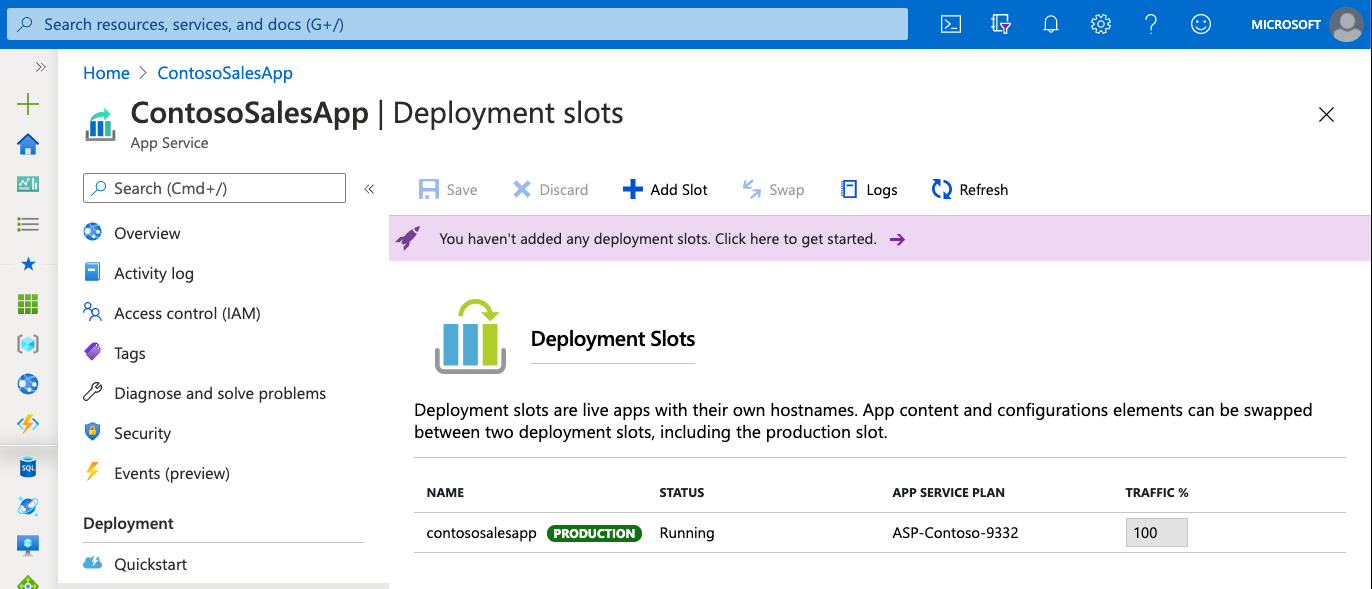
Podpora kontinuální integrace a průběžného nasazování
Azure Portal poskytuje průběžnou integraci a nasazování s využitím Azure Repos, GitHubu, Bitbucketu, FTP nebo místního úložiště Git na vývojovém počítači. Webovou aplikaci můžete připojit k libovolnému z předchozích zdrojů a služba App Service udělá zbytek za vás. Automaticky synchronizuje kód a všechny budoucí změny kódu do webové aplikace. Kromě toho můžete pomocí Azure Repos definovat vlastní proces sestavení a vydání. Celý proces, který zkompiluje zdrojový kód, spustí testy, sestaví verzi a nakonec nasadí verzi do webové aplikace při každém potvrzení kódu. To vše se děje implicitně, aniž byste museli zasahovat.
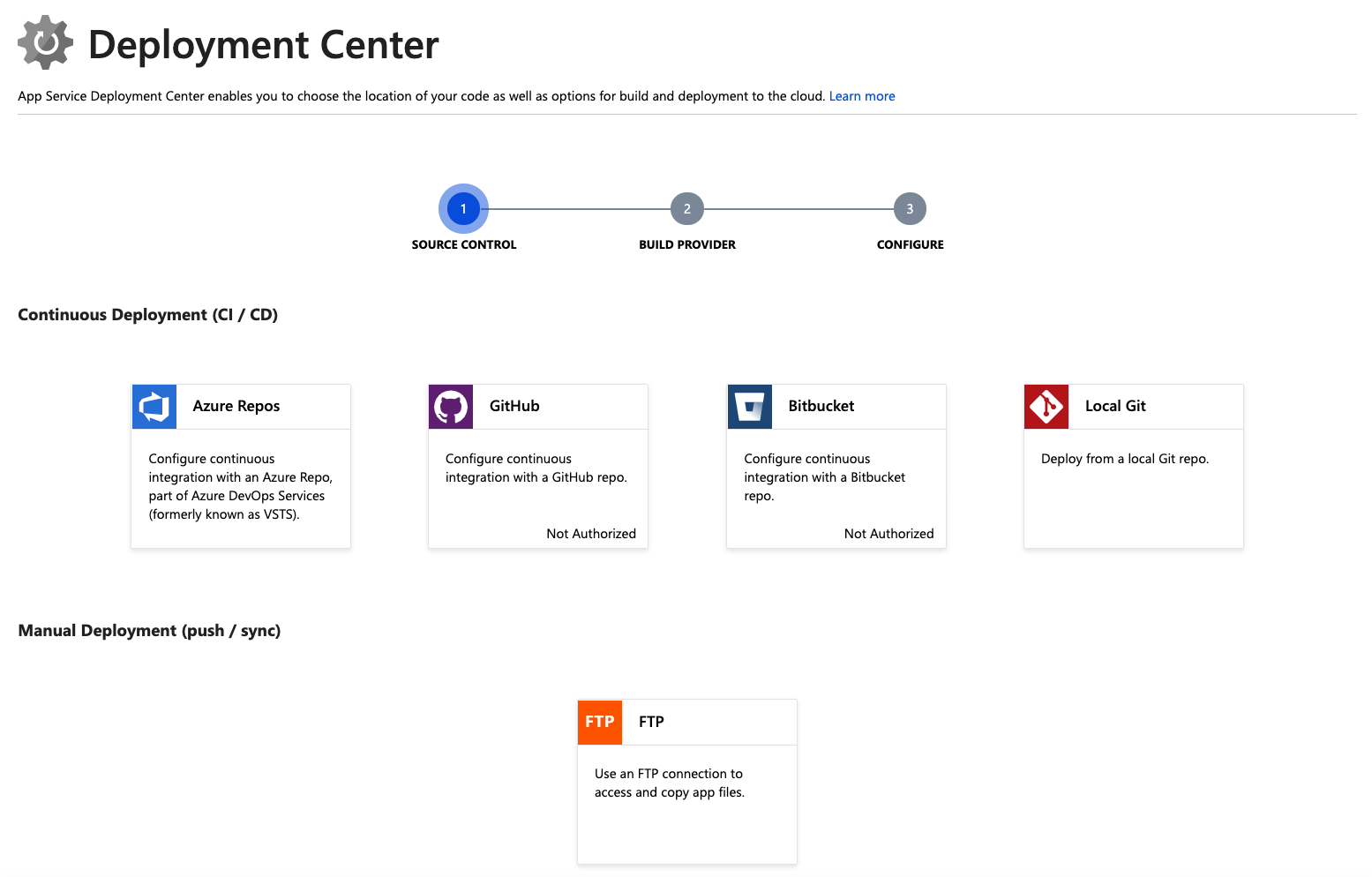
Integrované publikování sady Visual Studio a publikování přes FTP
Kromě toho, že si můžete pro svoji webovou aplikaci nastavit kontinuální integraci a průběžné nasazování, je zde vždy výhoda v podobě těsné integrace se sadou Visual Studio pro publikování vaší webové aplikace do Azure prostřednictvím technologie Nasazení webu. App Service také podporuje publikování přes FTP pro tradičnější pracovní postupy.
Integrovaná podpora automatického škálování (automatické horizontální navýšení kapacity na základě skutečného zatížení)
Schopnost vertikálně navýšit nebo snížit kapacitu nebo horizontální navýšení kapacity je vypečená do webové aplikace. V závislosti na využití webové aplikace můžete vertikálně navýšit nebo snížit kapacitu aplikace zvýšením nebo snížením prostředků základního počítače, který hostuje vaši webovou aplikaci. Prostředky můžou být počet jader nebo množství dostupné paměti RAM. Na druhou stranu můžete škálovat aplikaci zvýšením počtu instancí počítačů, na kterých běží vaše webová aplikace.
Vytvoření webové aplikace
Až budete připraveni spustit webovou aplikaci v Azure, můžete navštívit web Azure Portal a vytvořit prostředek webové aplikace . Vytvoření webové aplikace přiděluje sadu prostředků hostování ve službě App Service. Tyto prostředky můžete použít k hostování libovolné webové aplikace podpora Azure, ať už se jedná o ASP.NET Core, Node.js, Javu, Python atd.
Azure Portal obsahuje průvodce k vytvoření webové aplikace. Tento průvodce vyžaduje zadání hodnot do následujících polí:
| Pole | Popis |
|---|---|
| Předplatné | Platné a aktivní předplatné Azure |
| Skupina prostředků | Platná skupina prostředků. |
| Název | Název webové aplikace. Tento název se stane součástí adresy URL aplikace, musí být proto v rámci všech webových aplikací Azure App Service jedinečný. |
| Publikovat | Aplikaci můžete nasadit do služby App Service jako kód nebo jako připravený kontejner Dockeru. Výběr kontejneru aktivuje kartu Kontejner průvodce, kde zadáte informace o registru Dockeru, ze kterého App Service načte vaši image. |
| Zásobník modulu runtime | Pokud se rozhodnete nasadit aplikaci jako kód, App Service bude potřebovat vědět, jaký modul runtime vaše aplikace používá (například Node.js, Python, Java nebo .NET). Pokud nasadíte aplikaci jako kontejner, nemusíte zvolit zásobník modulu runtime, protože image ji obsahuje. |
| Operační systém | App Service může hostovat aplikace na serverech Windows nebo Linux. Další informace najdete v části Operační systémy v této lekci. |
| Oblast | Oblast Azure, ze které se vaše aplikace obsluhuje. |
| Cenové plány | Informace o plánech služby App Service najdete v části Cenové plány v této lekci. |
Operační systémy
Pokud nasazujete aplikaci jako kód, je řada dostupných zásobníků modulu runtime omezená na jeden operační systém nebo druhý. Po výběru zásobníku modulu runtime bude přepínač indikovat, jestli máte nebo nemáte na výběr operačního systému. Pokud je váš cílový zásobník modulu runtime k dispozici v obou operačních systémech, vyberte ten, který používáte k vývoji a testování vaší aplikace.
Pokud je vaše aplikace zabalená jako kontejner, zadejte operační systém v kontejneru.
Plány služby App Service
Plán AppService je sada prostředků virtuálního serveru, na kterých běží aplikace App Service. Velikost plánu (někdy označovaná jako skladová položka nebo cenová úroveň) určuje charakteristiky výkonu virtuálních serverů, které spouštějí aplikace přiřazené k plánu, a funkce služby App Service, ke kterým mají tyto aplikace přístup. Každá webová aplikace App Service, kterou vytvoříte, musí být přiřazená k jednomu plánu služby App Service, v rámci kterého běží.
Jeden plán služby App Service může hostovat více webových aplikací App Service. Ve většině případů je počet aplikací, které můžete spustit v jednom plánu, omezený charakteristikou výkonu aplikací a omezeními prostředků plánu.
Plány služby App Service určují jednotku fakturace služby App Service. Velikost každého plánu služby App Service ve vašem předplatném kromě prostředků šířky pásma, které aplikace nasazené do těchto plánů používají, určuje cenu, kterou platíte. Počet webových aplikací nasazených do plánů služby App Service nemá na fakturaci žádný vliv.
K vytvoření plánu služby App Service můžete použít kterýkoli z dostupných nástrojů pro správu Azure. Když vytvoříte webovou aplikaci prostřednictvím webu Azure Portal, průvodce vám pomůže vytvořit nový plán najednou, pokud ho ještě nemáte.